32位DELLwin7系统安装教程
- 分类:教程 回答于: 2016年11月13日 00:00:00
DELL笔记本电脑网友们都非常熟悉,比较有非常多的网友都在使用这个电脑品牌。为了让网友们都能顺利帮电脑安装系统,小编给网友们准备了32位DELLwin7系统安装教程。win7系统的32位是目前最多网友使用的系统,大家都会很喜欢。下面就是32位DELLwin7系统安装教程,一起来学习安装DELL电脑win7 32位系统吧。
全新的小白一键重装win7 32位系统步骤:
1、首先打开下载好的小白软件,等待环境检测完成。点击左侧的在线重装后,在右侧列表选择要重装的系统,点击安装此系统。
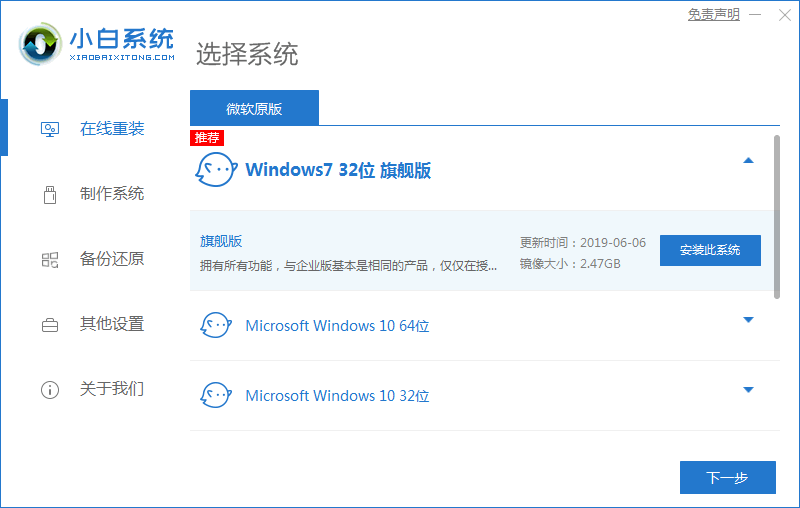
2、此时会出现相关软件的下载,可以根据需要进行选择之后,点击下一步。
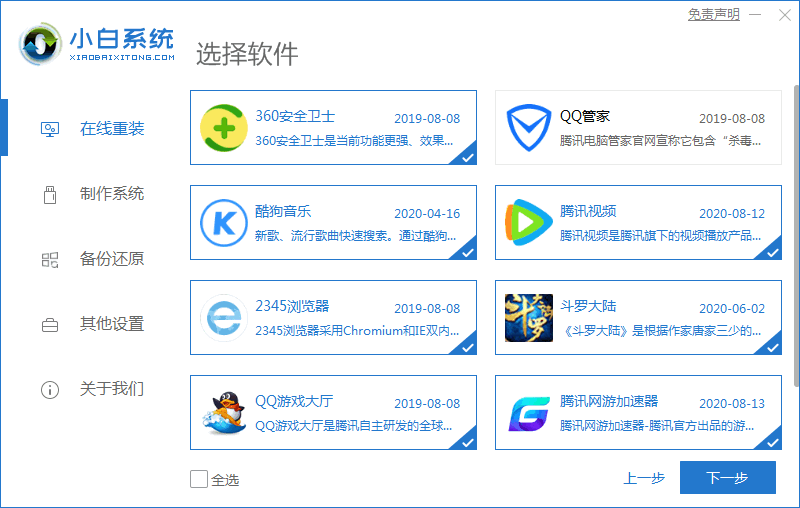
3、此时开始下载系统镜像,等待下载完成。
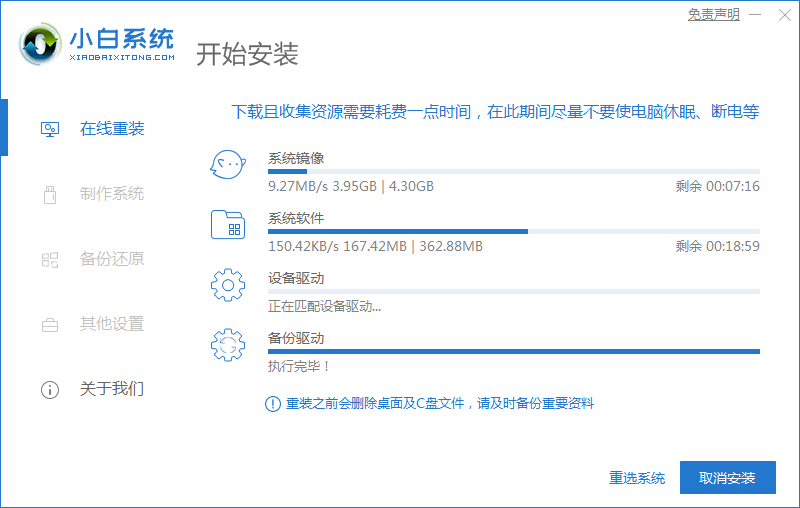
4、系统下载完成后,进入安装环境部署,点击立即重启。
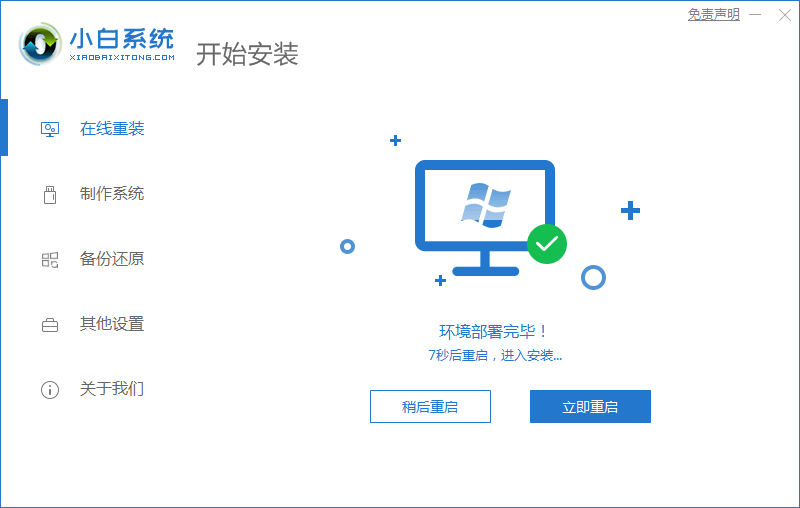
5、重启时,pe启动项按方向键选择小白启动,回车确定。
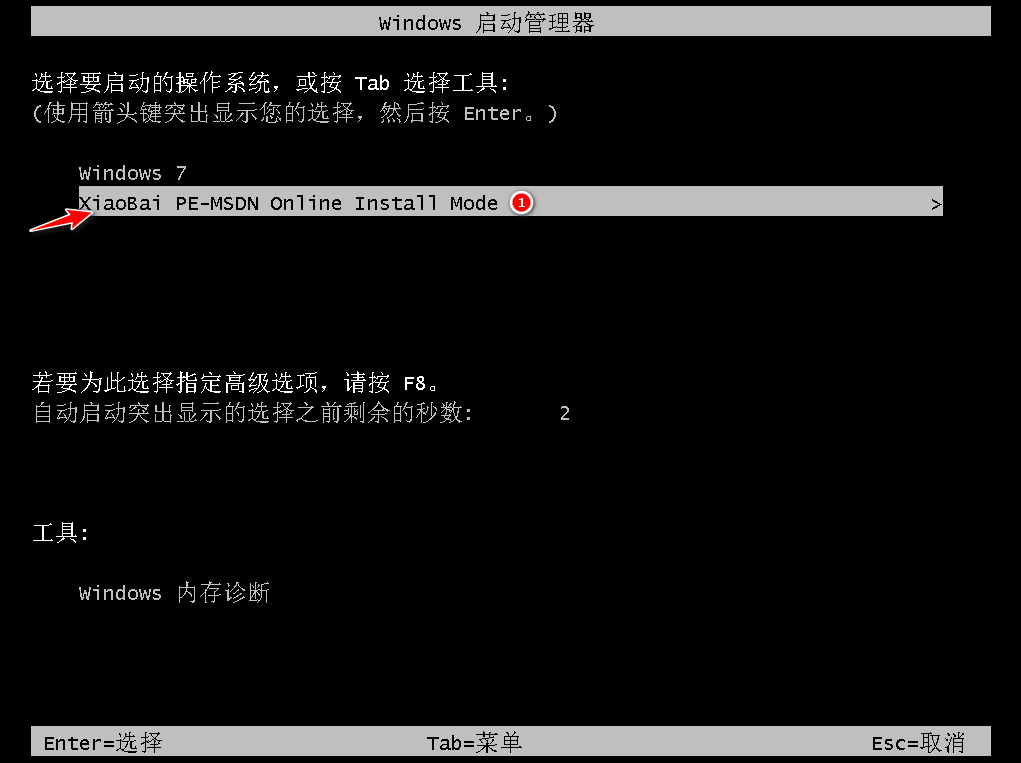
6、进入小白软件开始进行win7系统的安装,等待安装完成。
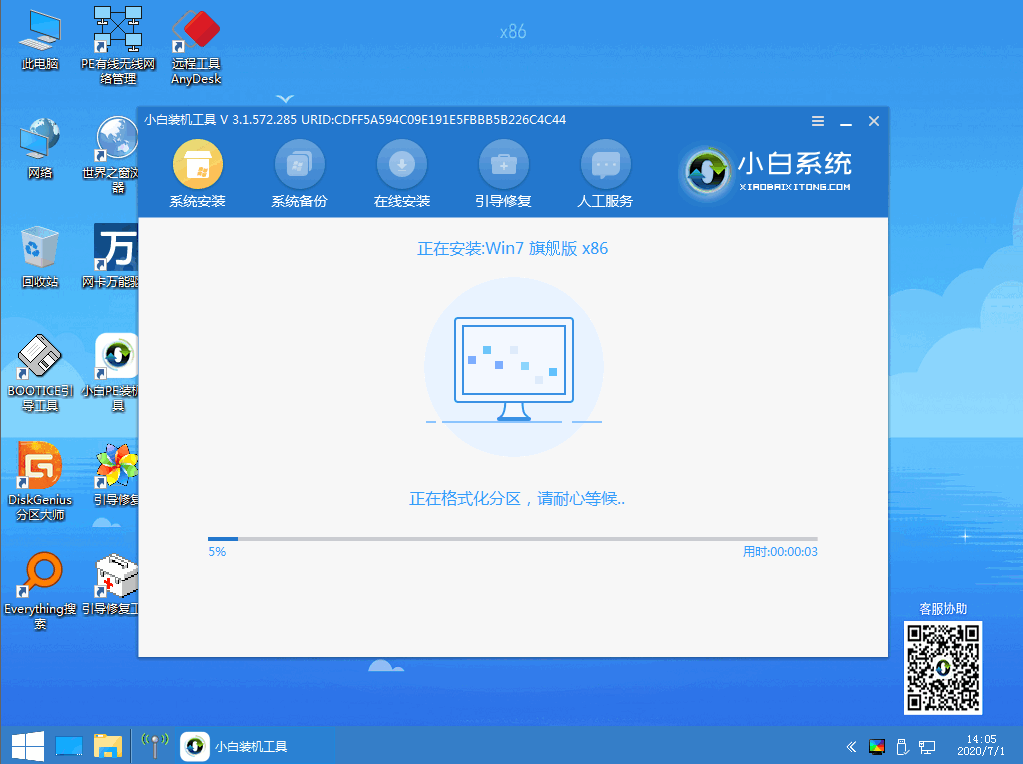
7、安装完成后,点击立即重启,重启完成后即可进入桌面。
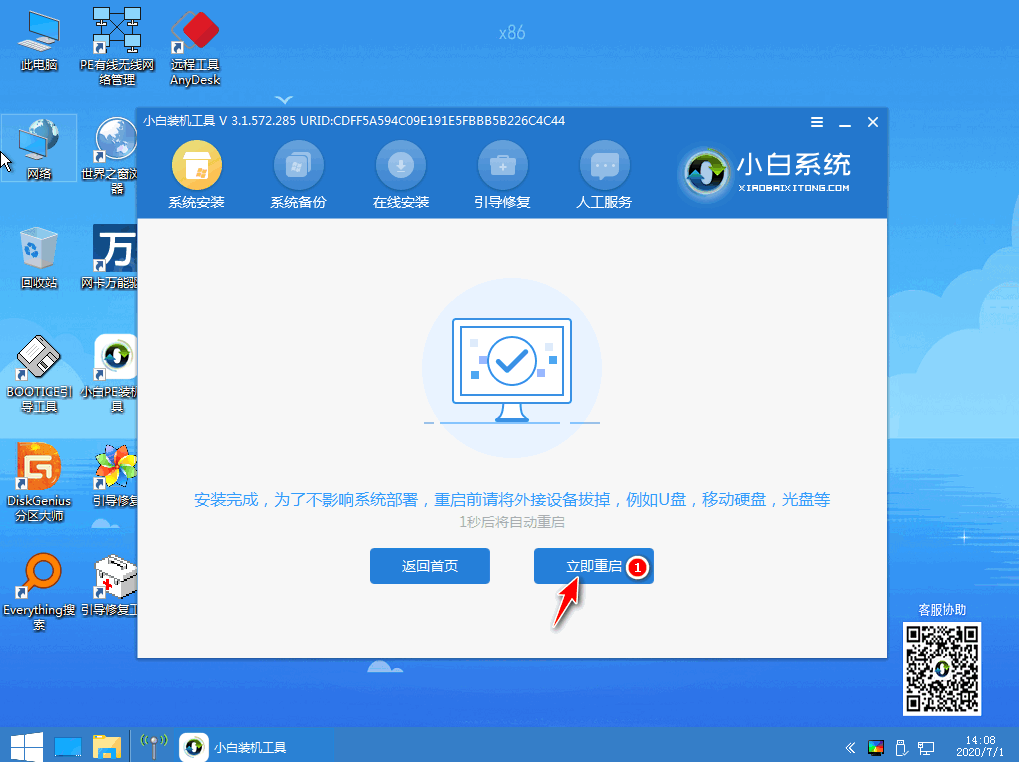

下面是旧软件的安装步骤:
1、等下小白系统官网下载好小白系统重装软件后打开,待其自动检测好电脑系统环境后出现如下图“选择系统”按钮点击进入;
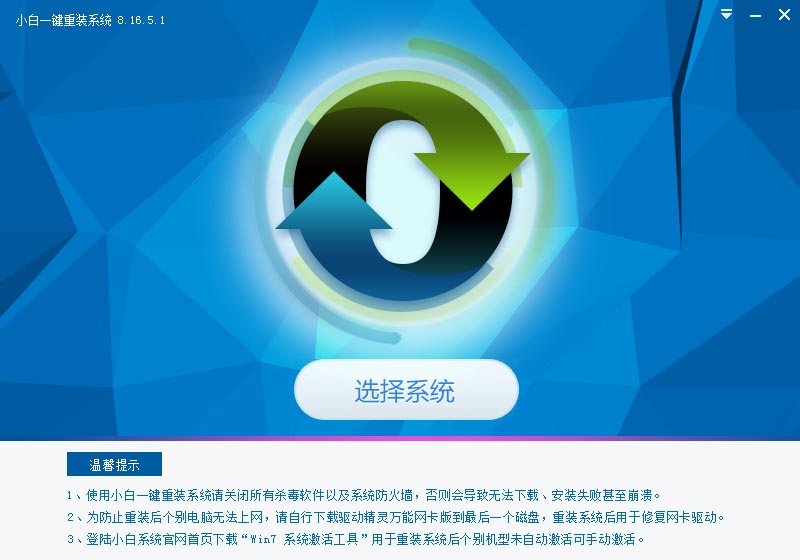
32位DELLwin7系统安装教程图一
2、出现系统列表后,这里左上角会提示最适宜你电脑配置的系统,如你有其它个人的装机需要也可以根据自己的需求选择列表上的任意一款系统,点击“立即安装”进入下一步;
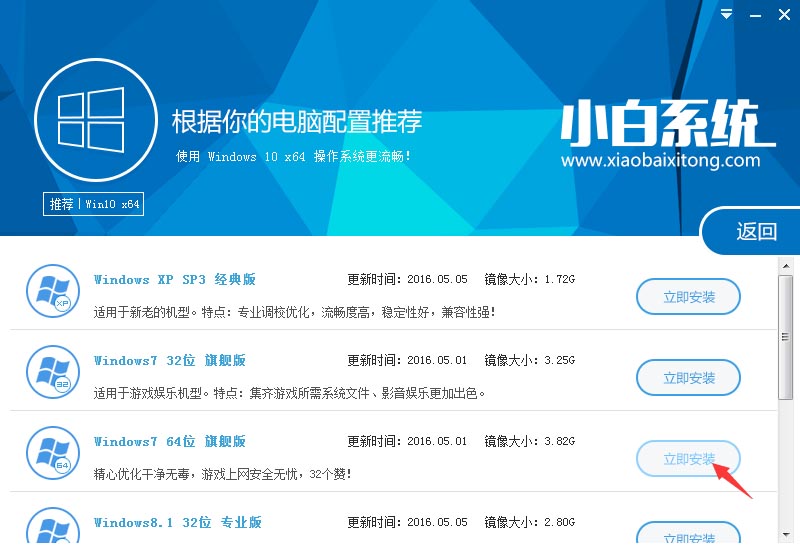
32位DELLwin7系统安装教程图二
如果打开列表出现如下图显示锁定状态只允许部分win10系统等可安装的情况,说明你的电脑是UEFI+GPT格式只能安装win10系统,如需要安装xp/win7则自行改用装机吧U盘工具进入PE下格式化C盘并重建主引导记录为MBR格式后再安装;
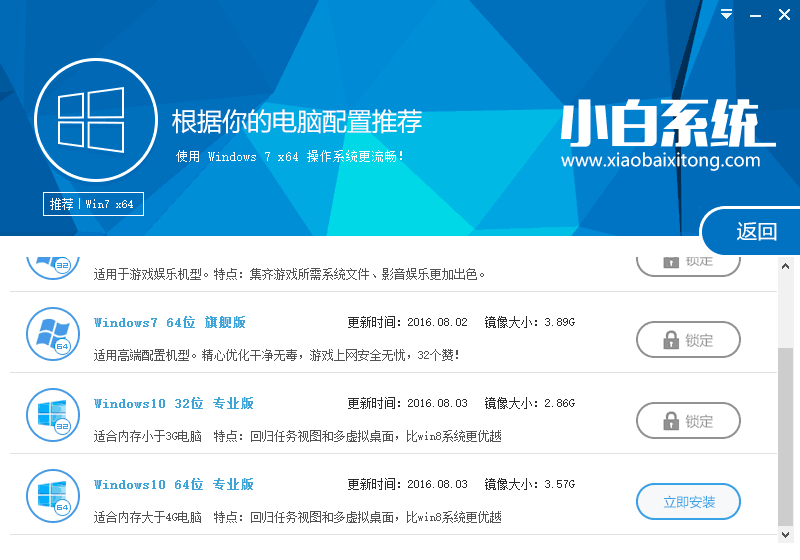
32位DELLwin7系统安装教程图三
3、然后接下来就是系统文件下载环节,小白系统内置高速下载引擎,下载速度可以直接和用户的实际带宽挂钩,即带宽多大小白速度就有多少;

32位DELLwin7系统安装教程图四
4、待小白系统下载正常后将弹出关于软件信息以及C盘文件的备份,没有特殊情况的话大家按照默认勾选让它自动备份好就行了
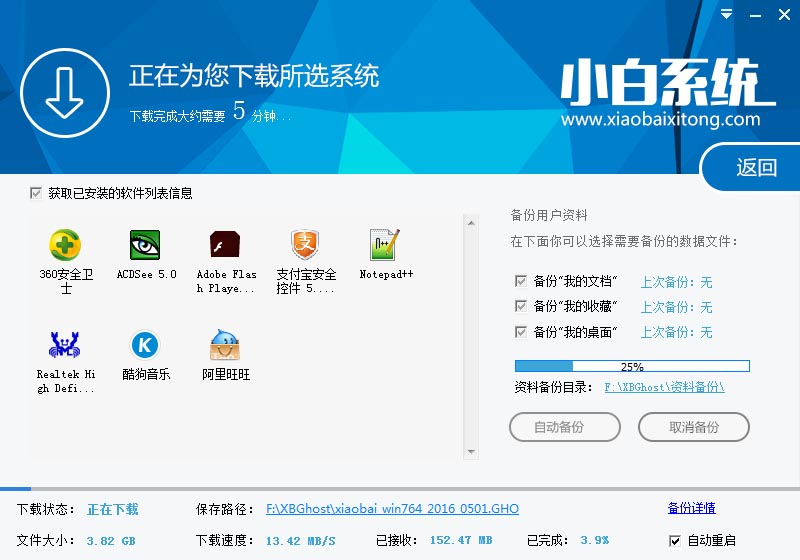
32位DELLwin7系统安装教程图五
软件左下角有个关于“自动重启”的勾选按钮,默认勾上的话下载完成后自动重启安装,去掉勾选则下载完成后用户手动重启安装。
5、系统文件下载完毕后弹出如下图的倒计时重启界面,点击“立即重启”则可以立即重启安装系统,接下来的操作无需且请勿做任何操作,电脑全自动安装好系统文件、驱动程序以及自动激活系统,坐等系统安装完毕即可直接使用!网友们也可以使用光盘装系统方法来安装系统。

32位DELLwin7系统安装教程图六
综上所述的全部内容就是小编为网友们带来的32位DELLwin7系统安装教程了,使用小白一键重装系统软件来安装DELL电脑win7系统32位真的很简单。小白一键重装系统软件不仅非常好用,而且安装电脑系统速度也非常快。相信网友们一定会喜欢上小白一键重装系统软件的。
 有用
26
有用
26


 小白系统
小白系统


 1000
1000 1000
1000 1000
1000 1000
1000 1000
1000 1000
1000 1000
1000 1000
1000 1000
1000 1000
1000猜您喜欢
- 如何重装电脑最简单2016/10/23
- 杀毒软件哪个好2019/08/29
- 华为电脑截屏怎么操作2023/05/12
- 是什么原因导致win11安装不了..2021/07/09
- 2017系统之家重装大师工具安装方法图..2017/08/11
- 电脑指令代码大全cmd的详细介绍..2021/08/15
相关推荐
- control是哪个键,小编教你control是哪..2018/07/25
- Windows11中文语言预览版安装教程..2021/08/05
- 华为电脑管家的使用方法2022/06/21
- 电脑键盘功能详细介绍2021/09/01
- 小白一键重装系统好用吗怎么使用..2022/08/12
- xp安装序列号密钥免费领取2022版..2022/04/22

















